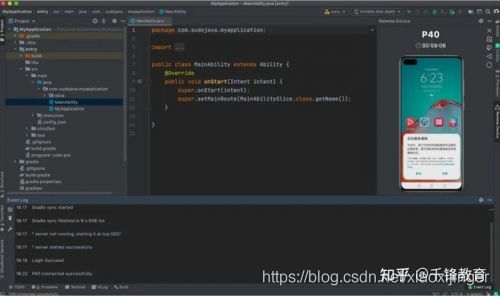鸿蒙系统系列教程5-鸿蒙开发环境的搭建
华为的鸿蒙系统一经发布受到了很多开发者的欢迎,小千为想要提前布局鸿蒙系统的开发者准备了全套的鸿蒙开发教程。今天我们讲一下如何去搭建鸿蒙开发环境,喜欢的同学记得收藏。
一、搭建开发环境流程
DevEco Studio支持Windows系统和macOS系统,在开发HarmonyOS应用前,您需要准备HarmonyOS应用的开发环境。环境准备流程如下所示:

HUAWEI DevEco Studio(获取工具请点击链接下载,以下简称DevEco Studio)是基于IntelliJ IDEA Community开源版本打造,面向华为终端全场景多设备的一站式集成开发环境(IDE),为开发者提供工程模板创建、开发、编译、调试、发布等E2E的HarmonyOS应用开发服务。通过使用DevEco Studio,开发者可以更高效的开发具备HarmonyOS分布式能力的应用,进而提升创新效率。作为一款开发工具,除了具有基本的代码开发、编译构建及调测等功能外,DevEco Studio还具有如下特点:

多设备统一开发环境:支持多种HarmonyOS设备的应用开发,包括手机(Phone)、平板(Tablet)、车机(Car)、智慧屏(TV)、智能穿戴(Wearable),轻量级智能穿戴(LiteWearable)和智慧视觉(Smart Vision)设备。
支持多语言的代码开发和调试:包括Java、XML(Extensible Markup Language)、C/C++ 、 JS(JavaScript)、CSS(Cascading Style Sheets)和HML(HarmonyOS Markup Language)。
支持FA(Feature Ability)和PA(Particle Ability)快速开发:通过工程向导快速创建FA/PA工程模板,一键式打包成HAP(HarmonyOS Ability Package)。
支持分布式多端应用开发:一个工程和一份代码可跨设备运行,支持不同设备界面的实时预览和差异化开发,实现代码的最大化重用。
支持多设备模拟器:提供多设备的模拟器资源,包括手机、平板、车机、智慧屏、智能穿戴设备的模拟器,方便开发者高效调试。
支持多设备预览器:提供JS和Java预览器功能,可以实时查看应用的布局效果,支持实时预览和动态预览;同时还支持多设备同时预览,查看同一个布局文件在不同设备上的呈现效果。
二、HUAWEI DevEco Studio 安装步骤
DevEco Studio的编译构建依赖JDK,DevEco Studio预置了Open JDK,版本为1.8,安装过程中会自动安装JDK。
1、进入HUAWEI DevEco Studio产品页,点击下载列表后的↓按钮,下载DevEco Studio。
2、下载完成后,双击下载的“deveco-studio-xxxx.exe”,进入DevEco Studio安装向导,在如下安装选项界面勾选64-bit launcher后,点击Next,直至安装完成。
三、下载HarmonyOS SDK
DevEco Studio提供SDK Manager统一管理SDK及工具链,下载各种编程语言的SDK包时,SDK Manager会自动下载该SDK包依赖的工具链。
1、运行已安装的DevEco Studio,首次使用,请选择Do not import settings,点击OK。
2、根据向导设置国家/区域,然后点击Start using DevEco Studio。
3、工具会自动检查本地路径下是否存在HarmonyOS SDK,如果不存在,会弹出如下向导,提示下载HarmonyOS SDK。
4、默认情况下,SDK会下载到user目录下,您也可以指定对应的存储路径(不支持中文字符),然后点击Next。
5、默认会下载最新版本的HarmonyOS Java语言SDK和Toolchains。在弹出的License Agreement窗口,点击Accept开始下载SDK。说明如果本地已有SDK包,请选择本地已有SDK包的存储路径,DevEco Studio会增量更新SDK及工具链。
6、等待HarmonyOS SDK及工具下载完成,点击Finish,界面会进入到DevEco Studio欢迎页。
7、SDK默认会下载HarmonyOS Java语言SDK和Toolchains,点击上图欢迎页中的Configure(或图标) > Settings,进入HarmonyOS SDK页面。
8、如果工程还会用到JS、C/C++语言和预览器,请在“SDK Platforms”中,勾选对应的SDK包,在“SDK Tools”中勾选Previewer,然后点击Apply,SDK Manager会自动将SDK包和预览器工具链,下载到3中设置的SDK存储路径中。
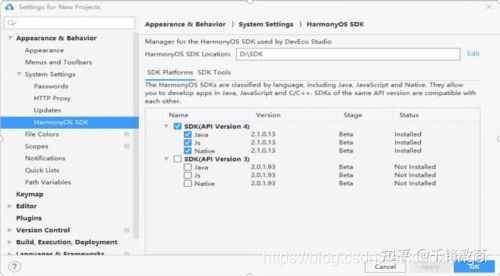
四、创建工程
DevEco Studio开发环境配置完成后,可以通过运行HelloWorld工程来验证环境设置是否正确。以Phone工程为例,在Phone的远程模拟器中运行该工程。
创建一个新工程
1、打开DevEco Studio,在欢迎页点击Create HarmonyOS Project,创建一个新工程。
2、选择设备类型和模板,以Phone为例,选择Empty Feature Ability(Java),点击Next。
五、运行工程
1、在DevEco Studio菜单栏,点击Tools > HVD Manager。
2、在浏览器中弹出华为开发者联盟帐号登录界面,请输入已实名认证的华为开发者联盟帐号的用户名和密码进行登录(查看远程模拟器登录常见问题)。说明推荐使用Chrome浏览器,如果使用Safari、360等其他浏览器,要取消阻止跨站跟踪和阻止所有Cookie功能。
3、登录后,请点击界面的允许按钮进行授权
4、启动模拟器
以上就是本期的鸿蒙开发环境搭建的教程了,下一期我们介绍鸿蒙系统的项目结构,感兴趣的不要错过了。
本文来自千锋教育,转载请注明出处。